Данная информация рассчитана прежде всего на новичков, поэтому изобилует большим количеством скриншотов и подробным описание действий, которые обычному пользователю могут показаться совершенно не требующими комментариев. Прошу отнестись с пониманием.
1. Запускаем Everest. На примере показана версия Ultimate Edition, но, независимо от версии, последовательность действий не изменяется. Единственное, что нужно помнить - программа платная, и, при использовании её в триальном (пробном) режиме, выводиться для информации могут не все данные. Скачать программу бесплатно можно с официального сайта разработчика.
 Рисунок 1.
Рисунок 1.2. После запуска, в основном меню нажимаем кнопку Отчёт, как показано на рисунке 2.
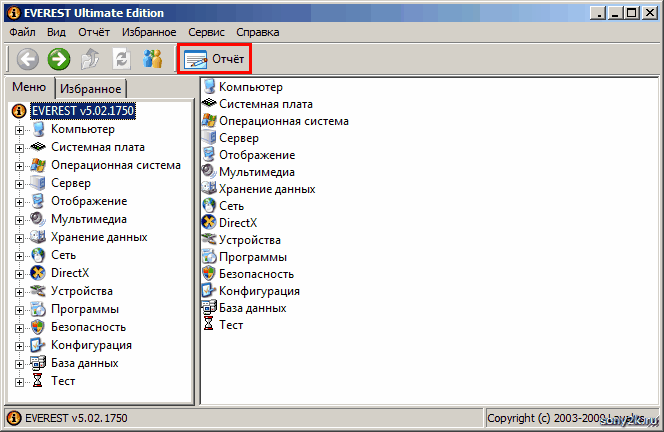 Рисунок 2.
Рисунок 2.3. Видим окно Мастера отчётов. Нажимаем кнопку Далее.
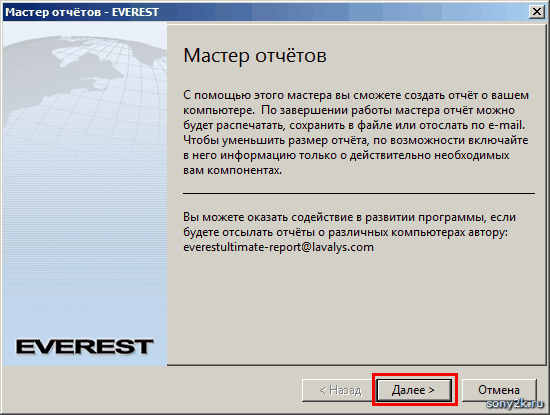 Рисунок 3.
Рисунок 3.4. В окне выбора профиля отчётов, необходимо указать Только суммарные данные о системе. После чего, нажимаем кнопку Далее.
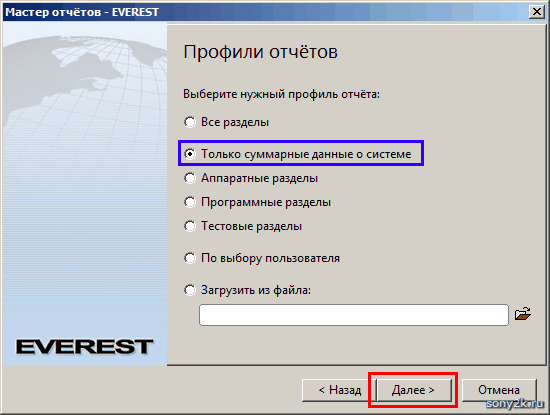 Рисунок 4.
Рисунок 4.5. Форма отчёта устанавливаем в HTML, как показано на рисунке 5.
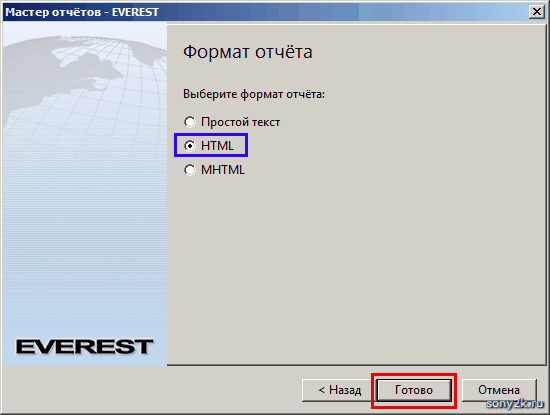 Рисунок 5.
Рисунок 5.6. Теперь необходимо дождаться появления следующего окна. Здесь нажимаем кнопку Сохранить в файле.
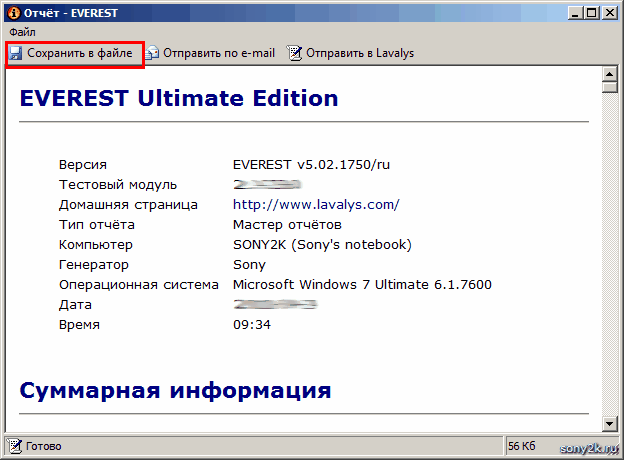 Рисунок 6.
Рисунок 6.7. Выбираем путь для сохранения, вводим имя файла и нажимаем кнопку Сохранить.
 Рисунок 7.
Рисунок 7.8. Если всё сделано в соответствии с инструкцией, видим информирующее окно об успешном завершении операции сохранения. Нажимаем кнопку ОК.
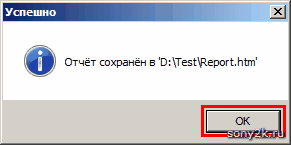 Рисунок 8.
Рисунок 8.9. В выбранной папке для сохранения появился отчёт с именем Report.html
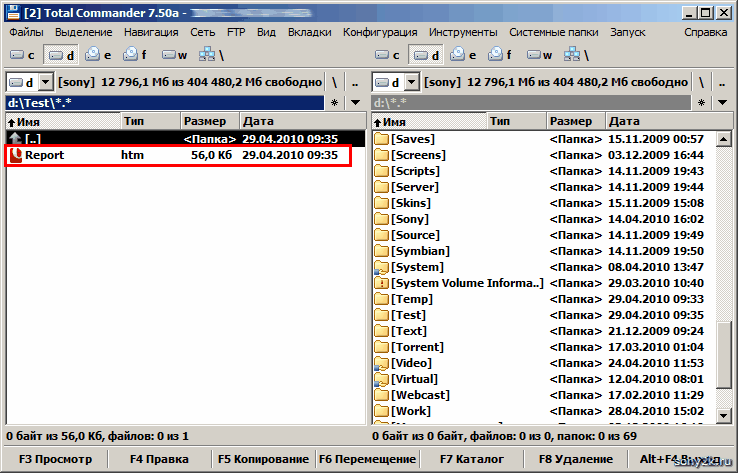 Рисунок 9.
Рисунок 9.
Теги: #everest